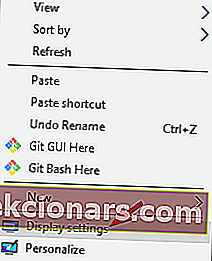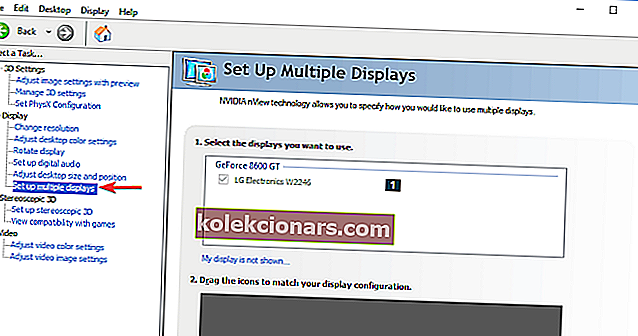- Å ha et oppsett med to skjermer gir deg bedre produktivitet, men noen ganger må du endre primær og sekundær skjerm for å oppnå de ønskede resultatene. En rask metode er å gå til menyen Skjerminnstillinger
- En annen metode er å åpne den spesifikke kontrollkonsollen for GPUen din. Her inne vil du ha flere innstillinger som kan hjelpe deg med oppsettet.
- For andre tips og triks for skjerm, kan du legge til et bokmerke for vårt feilsøkingshub for skjerm
- Etter at du har løst skjermproblemet ditt, er det kanskje andre ting vi kan hjelpe deg med. Hvorfor ikke sjekke vår bærbare og PC-hub for mange feilsøkingsveiledninger?
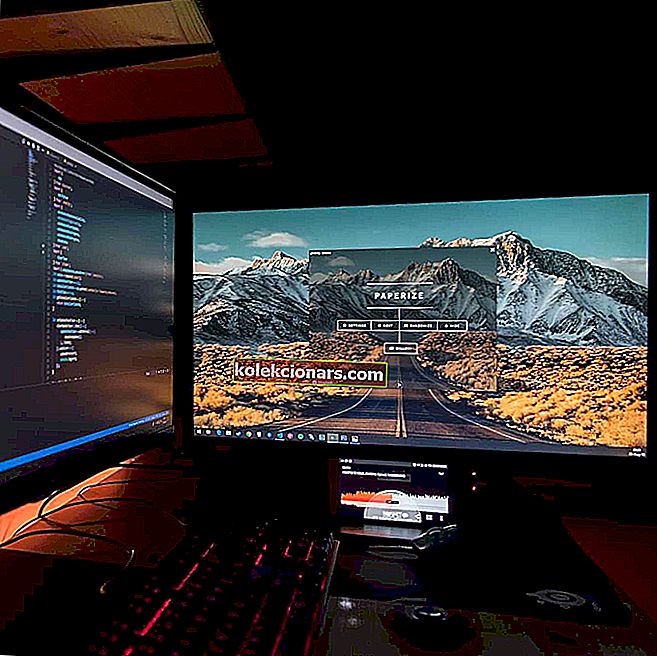
Å ha et oppsett med to skjermer gir deg bedre produktivitet, men noen ganger må du endre primær og sekundær skjerm for å oppnå de ønskede resultatene.
Dette er faktisk ganske enkelt, og du kan gjøre det med et øyeblikk. Hvis du ikke vet hvordan du bytter primær og sekundær skjerm, vil denne artikkelen være perfekt for deg.
I denne artikkelen viser vi deg to enkle og raske metoder du kan bruke, så la oss komme i gang uten videre.
Hvordan endrer jeg min primære skjerm Windows 10
1. Endre skjerminnstillinger
- Høyreklikk på et tomt område på skrivebordet og velg Skjerminnstillinger fra menyen.
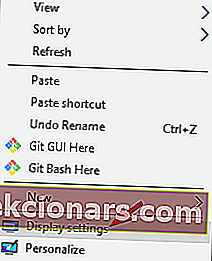
- Velg hvilken du vil være din primære skjerm, bla nedover og velg Gjør dette til min hovedskjerm .
- Etter å ha gjort det, blir den valgte skjermen den primære skjermen.
2. Sett Monitor som hovedskjerm i NVIDIA Kontrollpanel
- Åpne NVIDIA Kontrollpanel .
- Under Visnings alternativet, i ruten til venstre, velg Konfigurer flere skjermer .
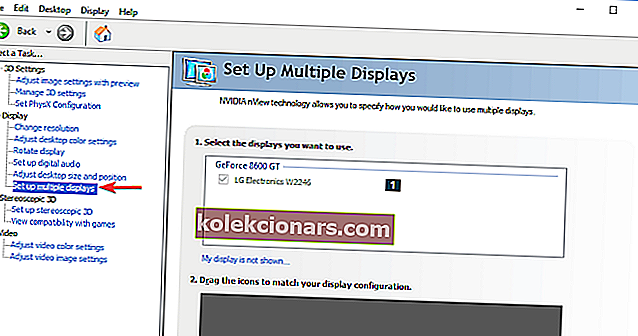
- Høyreklikk nå på visningsnummeret du vil bruke til hovedskjermen, og velg å lage primær . Merk: displaynummeret du kan se med en stjerne (*) er gjeldende skjerm.
- Klikk deretter på Bruk .
- Til slutt, bekreft ved å klikke Ja .
Å endre primær og sekundær skjerm er ganske enkelt å gjøre på Windows 10. Det raskeste alternativet er å gjøre det naturlig fra skjermdelen i Innstillinger-appen, men du kan også bruke Nvidia Control Panel eller AMD Catalyst Control Center for å gjøre det samme.
MERKNAD: Disse løsningene fungerer også for oppsett av flere skjermer.
Sørg for å prøve alle løsningene våre, og gi oss gjerne beskjed i kommentarfeltet hvilken løsning som fungerte for deg.
FAQ: Lær mer om oppsett av flere skjermer
- Hvorfor blir ikke den andre skjermen oppdaget?
Kontroller kabelforbindelsen mellom skjermen og grafikkortet. Koble kabelen fra begge ender, vent noen sekunder, og koble den til igjen. Bruk en annen kabel, ettersom problemet kan være pinnene i kontakten eller en dårlig kabel. Flere løsninger i denne guiden.
- Hvor mange skjermer kan jeg koble til Windows-PCen min?
Noen stasjonære datamaskiner lar deg legge til et ekstra grafikkort, noe som betyr at du kan koble til fire skjermer. Og det er spillcomputere som støtter opptil tre grafikkort for totalt seks skjermutganger. Teknisk sett kan Windows OS støtte så mange grafikkortene tillater.
- Hvorfor har skjermene mine forskjellige farger?
Det er mange grunner til at bildene på de forskjellige skjermene ikke stemmer overens. Det er fordi hver skjerm er forskjellig; produksjonsvariabler og monteringsfeil kan bety at selv skjermer med nøyaktig samme modell ikke har farger som passer perfekt.
Redaktørens merknad: Dette innlegget ble opprinnelig publisert i juni 2019, og det har siden blitt oppdatert og oppdatert i april 2020 for friskhet, nøyaktighet og omfattende.